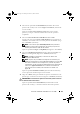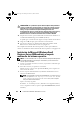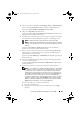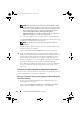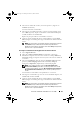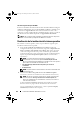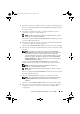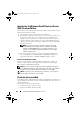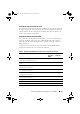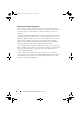Reference Guide
138 Instalación de Windows Small Business Server
Uso de la imagen de disquete de DRAC
Instale los controladores de almacenamiento masivo de Dell mediante las imágenes
de disquete de Dell Remote Access Controller DRAC
4, DRAC 5 o iDRAC que se
encuentran en support.dell.com. Para obtener información sobre cómo
configurar el soporte multimedia de la unidad de disquete virtual, consulte la
documentación sobre DRAC disponible en support.dell.com/manuals.
NOTA: sólo es posible instalar controladores mediante la imagen de disquete de
DRAC si se ha instalado y configurado una DRAC en el sistema.
Finalización de la instalación del sistema operativo
Tras instalar el sistema operativo, realice el procedimiento siguiente para
introducir la información requerida:
1
En la pantalla
Verify the clock and time zone settings
(Verificar la
configuración del reloj y de la zona horaria), haga clic en
Open Date and
Time to verify the clock and time zone settings
(Abrir fecha y hora para
verificar la configuración del reloj y de la zona horaria) para cambiar la
configuración del reloj y de la zona horaria. Haga clic en
Next
(Siguiente).
Aparece la pantalla
Get important updates
(Obtener actualizaciones
importantes).
NOTA: si el sistema operativo no dispone del controlador para la
controladora de red, se muestra la pantalla A network adapter not found
(No se ha encontrado ningún adaptador de red). Utilice una de estas opciones
para instalar un controlador de controladora de red:
• Abra Device Manager (Administrador de dispositivos) para instalar los
controladores.
• Browse (Examinar)
NOTA: no podrá continuar con la instalación si no instala el controlador de la
controladora de red.
2
Seleccione
Go online and get the most recent installation updates
(Conectarse y obtener las actualizaciones de instalación más recientes).
NOTA: sólo puede seleccionar esta opción si el sistema está conectado a
Internet. Seleccione Do not get the most recent installation updates (No
obtener las actualizaciones de instalación más recientes) si el sistema no
está conectado a Internet.
Se abre la pantalla
Connecting your server
(Conectando el servidor),
donde se muestra el progreso de las actualizaciones de instalación.
Una vez completadas las actualizaciones, se abre la pantalla
Company
information
(Información de la empresa).
book.book Page 138 Thursday, November 11, 2010 2:41 PM